Как пользоваться гифками для WhatsApp
Гифка — это вид графического файла, содержащий пару изображений, которые показываются по мультипликационному принципу. То есть, идут одна за другой, с определённым временным интервалом.
Способ использования анимированных картинок на андроид-устройствах прост:
- Достаточно зайти в мессенджер, и переключится на вкладку с беседами.
- Выбрать адресата, которому отправится гифка.
- Нажать на изображение канцелярской скрепки, находящееся на экране сверху.
- Выбрать тип вложения, например — галерею.
- Нажать на вкладку с гифками.
- Выбрать нужную, и отправить собеседнику.
Сложностей с применением анимаций в ватсапе, нет никаких. Последовательность выполнения шагов — понятная. Справится даже тот пользователь, который впервые решит отправить их собеседнику.

Отправка гифок с айфона, тоже не вызовет затруднений:
- Запустить мессенджера. Нажать кнопку чаты, находящуюся в нижней части дисплея.
- Выбрать беседу, нажать на кнопку в нижнем левом углу экрана. Внутри кнопки нарисован плюс (+).
- Выбрать строку ‘фото и видео’.
- Нажать на значок gif внизу экрана, и выбрать нужную. При желании её можно отредактировать.
- Отправить гифку адресату, нажав на кнопку в нижнем правом углу дисплея. Теперь анимация уйдёт собеседнику.
Можно ли скачать гифку с Ватсапа
В мессенджере быстрых сообщений есть возможность не только добавить гифку в ватсап, но и скачать ее оттуда. В приложении собраны короткие видео на все случаи жизни. С их помощью поздравляют друзей и родных с праздником, признаются в любви и выражают эмоции: радости, печали, удивления и смеха.
Гифки находятся в памяти мобильного телефона или персонального компьютера, поэтому их можно передать и через другие социальные сети. Чтобы получить к ним доступ перейдите в папку «WhatsApp Images» и найдите нужный файл. В интернете есть специальные приложения с гифками, которые скачивают на смартфон. Ими можно делиться с друзьями в социальной сети Ватсап и других мессенджерах сообщений.
Если пользователь Ватсап не хочет сохранить гифки на свой мобильный гаджет, то ему нужно:
- Открыть приложение.
- Выбрать иконку троеточия, которая находится справа в верхнем углу.
- Выбрать пункт « Настройки» и перейти в раздел « Беседы».
- Из предложенного списка выбрать пункт « Показ медиафайла в галерее» и привести его в неактивное состояние.
По этой же инструкции можно выполнить процесс с активацией, если приложение не скачивает файлы на мобильный телефон. Приложение должно быть обновлено до последней версии, в противном случае, оно будет не работать.
Можно ли сделать самому
Создать личные креативные стикеры можно с помощью таких приложений:
- StickerMaker;
- Custom sticker maker;
- MojiPop.
StickerMaker — приложение для создания личных смайлов.
Для этого можно использовать свои фотографии или прикольные картинки из интернета. Напоминаю, что WhatsApp поддерживает PNG-файлы. Чтобы преобразовать фото в этот формат и импортировать их в мессенджер, вам понадобится специальное приложение. Я рекомендую использовать Personal Stickers. Этот ресурс быстро обрабатывает предложенные файлы и загружает их в «Ватсап».
Количество собственных наклеек в наборе ограничено 30 шт.
Гиф-анимации в WhatsApp в телефоне
Найти GIF для WhatsApp можно бесплатно. Анимации встроены в галерее мессенджера, а также доступны в интернете. Чтобы воспользоваться встроенной галереей, нужно открыть специальное меню. Для поиска файлов в сети потребуется браузер.

Как найти встроенные анимации
Пошаговая инструкция, как найти и отправить гифку в WhatsApp с помощью встроенной галереи:
- Откройте мессенджер и перейдите в переписку.
- Нажмите на иконку в виде смайлика.
- Тапните по кнопке GIF, чтобы переключиться на анимации.
- Пролистайте доступные варианты или воспользуйтесь поиском по названию.
- Тапните по анимашке, напишите сообщение, если это нужно и нажмите на самолетик справа.
Совет. Найти подходящую гифку можно по названию. Запросы обрабатываются на русском и английском языке.
Анимации в Ватсапе от Tenor доступны в любое время. С помощью живых картинок можно поздравить именинника, пожелать другу доброго утра или ночи. С помощью коллекции можно отправлять гифки в Ватсапе на Айфоне и на Андроиде.
Поиск GIF в интернете
Прикольные анимационные картинки для Ватсапа доступны во встроенном меню. В галерее получится найти варианты для поздравления с добрым утром, с приятными пожеланиями или в честь праздников.
Что делать, если встроенных картинок не достаточно? В этом случае всегда можно найти новые варианты через браузер. Разберемся, где брать новые гифки для WhatsApp:
- Откройте браузер и напишите запрос: «Анимации gif».
- Переключитесь на раздел с картинками.
- Выберите гифку и тапните по ней.
- В новом окне нажимайте на файл до появления меню.
- Сохраните GIF.
- Теперь откройте мессенджер, нажмите на скрепку и выберите галерею.
- Найдите только что загруженную картинку, выберите ее и отправьте.
- В чате появится анимашка.
Запросы можно писать любые. Укажите в поиске направление и на экране появятся подходящие варианты. Пример: «Анимация день рождение».
На компьютере
Отправлять гифки в Ватсапе теперь могут все пользователи – пусть с опозданием (относительно других мессенджеров), но эта функция была реализована! Больше нет нужды предварительно скачивать файлы на устройство и добавлять их в диалог из галереи – теперь все анимированные картинки доступны во внутренней коллекции.
Встроенным инструментом пользоваться максимально легко – мы научим! Рассказываем, как отправить гифку в WhatsApp на компьютере. Наша инструкция одинаково подходит для веб-версии или для десктопного приложения.
- Откройте мессенджер и найдите нужный чат на панели слева;
- Переместитесь к окну ввода сообщения – оно находится в диалоге внизу;
- Кликайте по иконке смайлика слева – так вы откроете нужное меню;

Переключитесь на вкладку с названием GIF для WhatsApp.

Вы можете воспользоваться несколькими инструментами для работы с анимированными изображениями. На верхней панели находится строка поиска – достаточно ввести ключевое слово или иной запрос, чтобы получить выдачу, соответствующую вашим ожиданиям.
Над поисковой строкой находятся основные категории – это «Популярное», «Спорт», «Любовь» и другие разделы. Вы можете просматривать готовые тематические подборки, если ключевые слова не приходят в голову.

Чтобы отправить GIF в WhatsApp, нужно ее выбрать – теперь достаточно кликнуть кнопкой мышки по картинке. Готово! Она автоматически отправляется в чат с собеседником.

Десктопный функционал очень прост и доступен каждому – попробуйте и убедитесь на практике. Аналогичный инструмент присутствует в мобильной версии мессенджера – как на Андроиде, так и на Айфоне. Разберемся подробнее?
Разместить гифку в статус WhatsApp с помощью приложения
В этом случае мы будем использовать самую популярную библиотеку анимированных GIF, которую можно найти в Интернете, приложение называется Giphy, и ее можно скачать с этой же странице, ниже.
После ее установки, откройте ее, и на экране отобразится следующее:
Главный экран Giphy
Вы можете выбрать любую из отображающихся гифок на главном экране, но вы также можете использовать вторую кнопку слева в нижней части экрана для просмотра последних трендов или GIF-файлов по категориям:
Кнопка поиска в Giphy
Кроме того, вы также можете использовать строку поиска на главной странице, чтобы найти ту, которая вас больше всего интересует:
Поиск GIF в Giphy
В любом случае, когда вы нашли интересующий вас GIF, нажмите на него, чтобы открыть. Вы увидите его в более большом размере, а также увидите кнопку в форме бумажного самолетика. Нажмите на нее:
Выбранный GIF
Теперь появятся возможности поделиться им. Из всего, что он предлагает, нажмите на WhatsApp:
Поделиться в WhatsApp
В следующем меню нажмите My status, а затем зеленую кнопку:
Поделиться GIF через статус
На экране редактирования, нажмите кнопку отправки:
Отправка GIF в статус
Проверяйте, был ли он установлен в ваших статусах WhatsApp:
GIF был размещен в статус
Как отправить гифку с ПК, Андроида и Айфона
Мессенджером быстрых сообщений пользуются не только со смартфона, но и с персонального компьютера. Нужно скачать приложение и синхронизировать его с телефоном. Пользователи могут отправить gif в whatsapp с компьютера по инструкции:
- Записать видеоролик со смартфона и сохранить его на компьютере.
- Открыть мессенджер WhatsApp и выполнить вход в свой аккаунт.
- Перейти в нужно беседу и нажать на иконку «Плюсик», которая находится рядом со строкой ввода текста.
- Найти нужное видео в папке и нажать на кнопку « Отправить».
После этих действия гифка будет отправлена собеседнику.
Для пользователей Айфонои и смартфоном на операционной системе Андроид процесс создания гифок немного отличается, так, что рассмотрим два варианта.

Сделать гифку в Ватсапе со своего телефона на Андроиде можно по инструкции:
- Открыть приложение WhatsApp и запись короткое видео.
- Сделать дубликат на свой смартфон и сохранить его.
- Открыть «Беседу» и найти пользователя, которому хотите отправить gif в whatsapp.
- Перейти в строку ввода текста и выбрать раздел «GIF».
- Выбрать « Галерею» и перейти во вкладку « Видео». Найти ролик, который хотите преобразовать в гифку.
- Откроется видео редактор. В нем есть функция установки начала и окончание показа анимации, главное чтобы ролик не превышал время – 6 секунд.
- В верхнем правом углу будет бегунок, его нужно переключить со значка камеры в формат гифок.
- Нажать на кнопку « Отправить».
Короткий видеоролик будет доставлен адресату, также возможно сохранять гифки других пользователей на смартфоне.
Для пользователей Айфонов сделать гиф в Ватсапе можно по инструкции:
- Открыть Ватсап. Записать короткое видео и сохранить его себе на Айфон.
- Преобразовать его в формат гифок, сместив бегунок. Дождаться завершения процесса.
- Выбрать « Плюсик», рядом с полем ввода текста.
- Выгрузится список файлов, которые доступны для отправки.
- Выбрать раздел « Фото и видео».
- В нижней части экрана будет отображаться иконка GIF, ее следует нажать и найти нужный ролик. Его можно обрезать, добавить смайлики и описание, главное, чтобы его длительность не превышала 6 секунд.
- После редактирования нажать на кнопку « Отправить».
Если отправлять гифку через вкладку с иконкой скрепки, то анимация не будет проигрываться в беседе. Для отображения ролика в переписке, его нужно отправлять через значок камеры.

Gif для Whatsapp из собственного видео
Для создания гифки для вотс апп из собственного видео, необходимо:
- Открыть беседу группы или контакта — куда отправится gif. В строке ввода текста нажатьна значок скрепки, справа. Появится окно меню, в нём выбрать значок галереи.
- В открывшейся папке, найти видеоролик. В следующем окне, с выбранным роликом, воспользоваться редактором (он находится вверху), и обрезать видео. Максимальное время воспроизведения гифки равно 6 секундам.
- Обрезка ролика выполняется передвижением ползунков. Место обрезки значения не имеет. Можно вырезать кадры с середины или конца видео.
- После редактирования длины будущей гифки, в нижней части видеоредактора появится изображение камеры и надпись gif. Нажимается надпись гиф, значок, должен стать зелёным.
- При желании, добавляются эффекты: смайлики, создать авторскую надпись, порисовать на гифке, применив инструмент карандаш. Инструменты активируются нажатием на их значки. Выбранный рисунок или надпись, перемещаются по экрану так: рисунок зажимается пальцем, и не отрывая пальца выполняется перемещение символа.
- После завершения редактирования, нажимается круглая зелёная кнопка с самолётиком. И гифка из ролика, отправляется адресату.
Как отправить GIF-файлы в WhatsApp на Android
Чтобы отправить GIF-файлы на Android, вам нужно по-настоящему глубоко копать, так как совсем не очевидно, как это сделать. Он скрыт за маленькой кнопкой в подменю, поэтому сначала нужно нажать на лицо смайлика в левом нижнем углу экрана.

Здесь вас встретят желтые эмодзи, которые вы можете отправить в WhatsApp, но в центре нижней части экрана есть маленькая кнопка с надписью GIF. На дальней стороне это кнопка наклейки тоже.
Нажмите на слово GIF, и вы сразу же получите подборку самых популярных GIF на данный момент. Они извлекаются из службы под названием Tenor GIF.
Вы можете прокрутить вниз, чтобы просмотреть все популярные опции, или, если вы нажмете на увеличительное стекло в левом нижнем углу, вы сможете найти что-то конкретное.
После того, как ваш поиск введен, вы можете прокрутить вниз, чтобы увидеть все поиски. Затем просто нажмите на GIF, который вас интересует, чтобы просмотреть полноэкранный предварительный просмотр. Отсюда вы можете добавить сообщение, если хотите, и нажать на стрелку, чтобы отправить его.
Как сделать GIF-анимацию при помощи WhatsApp
- Для начала, конечно, стоит упомянуть, что вы можете выбрать GIF-файл из хранилищ Giphy или Tenor, которые доступны прямо в приложении, и отправить их друзьям. Ну а для создания собственной «анимашки» вам нужно, чтобы исходное видео было сохранено у вас на телефоне. Вы можете загрузить его из интернета или просто снять на камеру вашего смартфона.
- Теперь откройте любую беседу в WhatsApp и нажмите на значок прикрепления вложений (выполнен в виде скрепки).
- Тут выбирайте пункт галерея, а дальше переходите в раздел с видеозаписями и находите нужное вам видео, которое вы хотите преобразовать в GIF-анимацию.
- После этого откроется редактор видео. В этом появившемся видеоредакторе коснитесь значка видеокамеры в правом верхнем углу. Вы должны увидеть, что появился значок с надписью «GIF».
- Теперь редактируйте видео так, как вы хотите, задав начало и конец воспроизведения анимации. Но помните, что в итоге анимированный файл не должен длиться дольше шести секунд.
- Когда вы закончите обработку видео, сохраняйте полученный результат. Теперь вы сможете добавить GIF-анимацию к вашему сообщению. Можете также дополнить его комментарием и нажимайте кнопку «Отправить».
- Более того, все созданные вами (или полученные от ваших друзей) GIF-файлы вы можете сохранять на своем устройстве для того, чтобы быстро использовать их в будущем при необходимости.
Как создать GIF из видео в WhatsApp
1. Для того, чтобы создать свою анимацию, необходимо сохранить исходник видео на смартфоне (из интернета либо провести съемку камерой телефона).
2. Затем зайдите в любую из бесед в и кликните на знак прикрепления вложений (имеет вид скрепочки).
3. Далее выберите «Галерея» и перейдите в «Видео» и найдите ту видеозапись, которую собираетесь превратить в гифку.
4. После всех этих действий откроется видеоредактор. В нем прикоснитесь к значку камеры (находится в углу справа, сверху). Появится значок с надписью: GIF.
5. Теперь можно отредактировать видеозапись по своему желанию, установив начало и окончание показа гифки. Не забывайте, что ее длительность не должна превышать 6 секунд.
6. После обработки видеоролика сохраните его и прикрепите гифку к сообщению, добавив при этом комментарий. Затем кликните «Отправить».
Помимо этого, все гифки, которые вы создали либо получили от знакомых, можно сохранить на смартфоне и при необходимости применять их в дальнейшем.
Добавляем гифку в избранное
Любимую анимацию можно добавить в раздел «Избранные» для быстрого доступа к файлам:
- Открыть мессенджер WhatsApp и найти подходящую гифку.
- Выбрать ее из списка и удерживать нажатием на экран до появления иконки в виде звездочки.
- Нажать на значок. Анимация будет добавлена в избранные файлы.
Для добавления в избранное гифки из каталога нужно нажать на нее и выбрать раздел « Добавить в Избранное». Когда файл нужно удалить, нажать на звездочку и выбрать «Удалить из избранного». Пользователей мессенджера также интересует вопрос « Можно ли поставить гифку на аватарку в Ватсапе?». Короткий ролик можно поставить на аватар, но он будет отображаться в виде обычной картинки. К сожалению, пока разработчики не предусмотрели анимированные гиф- файлы в своем мессенджере.
Как преобразовать видео и гифку
В качестве сюрприза можно послать другу или родственнику собственное видео, преобразованное в Gif. Для этого требуется соблюсти несколько условий. Во-первых, мессенджер должен быть обновлен до последней версии. Во-вторых, длина видео не может превышать 6 секунд.
Если все условия выполнены, работы выполняется по следующей схеме:
- вход в чат;
- нажатие на кнопку со скрепкой;
- выбор «Галерея» среди перечисленных пунктов;
- найти требуемый файл в галерее;
- в правом верхнем углу нажать на переключатель в Gif;
- дождаться, пока программа выполнит преобразование;
- отправить готовое изображение в сообщении.
В некоторых телефонах система позволяет редактировать изображение перед преобразованием. Его можно обрезать, дополнить прикольным смайлом или собственным рисунком. И, независимо от модели телефона, изображение допустимо сопроводить текстом или описанием.

Как отправить gif
Выполнение задачи осуществляется в зависимости от местонахождения изображения. Если это стандартная гифка, находящаяся в мессенджере, процесс не отличается от стандартной отправки смайла. А поскольку размер файлов небольшой, можно без проблем ознакомиться с анимацией перед отправкой.
Коллекция гиф-изображений пополняется ежедневно. Поэтому каждый сможет найти картинку по настроению. Однако знакомство с коллекцией может затянуться, что не выгодно пользователю с ограниченным запасом времени.
Если требуется отправить Gif в Whatsapp, предварительно загруженный с внешнего источника, то процедура выполняется через кнопку со скрепкой
Здесь важно правильно выбрать область поиска. В большинстве случаев все фото и видео файлы отображаются в галерее
Однако для сокращения объема можно будет ограничиться папкой загрузки.
Заключение
Гифка считается хорошим способом оживить текст, добавив в него эмоциональный окрас. И чтобы облегчить пользователям поиск нужных изображений, создатели WhatsApp синхронизировали с мессенджером обширную базу движущихся изображений, которая регулярно обновляется. Для получения доступа к ним стоит не забыть обновить приложение до последней версии.
Помимо этого сохраняет свою актуальность стандартная отправка файлов, хранящихся на телефоне
Выбирая этот метод, важно регулярно проверять количество и надобность загруженных на устройство файлов. Хотя каждая отдельная гифка не занимает много места, большое количество коротких видео может со временем засорить память
Поэтому время от времени следует производить чистку гаджета от ненужных файлов.
Где найти гифку
НавигацияПоказать
Ввиду последних изменений в системе, найти Gif для Whatsapp стало проще. Для этого потребуется:
- нажать на изображение, открывающее доступ к стандартным смайлам;
- перевести переключатель в режим гифок.
В результате откроется доступ к большому количеству движущихся изображений. Среди них есть персонажи мультфильмов, герои популярных фильмов, забавные домашние животные, передающие большое число эмоций. Остаётся только выбрать из предложенных вариантов подходящий по настроению.









Где найти необычные гифки
Кроме того, что пользователю разрешено отправлять гифки в Ватсапе, которые уже синхронизированы с приложением, он может продолжать использовать в общении другие движущиеся картинки. Их можно скачать через поисковую систему. В системе Google стоит выставить настройки поиска следующим образом:
- зайти в раздел инструменты;
- перейти в пункт картинки;
- выбрать анимированные изображения.
Другой способ предполагает использование ресурсов Play Маркета. Зайдя в него, необходимо ввести в поисковой строке “Gif для WhatsApp”. Из предложенных вариантов останется выбрать и загрузить наиболее оптимальное приложение. Оно обеспечит постоянный доступ к расширенному перечню анимированных изображений.

Этот способ имеет несколько недостатков. Один из них заключается в дополнительной нагрузке на смартфон. Его невозможно использовать, если объёма памяти недостаточно для загрузки программы. Другая слабая сторона заключается в хаотичном размещении уже загруженных красивых гифок. Из-за этого нужный файл бывает не так просто найти перед отправкой.
Лучшие сайты с бесплатными анимированными гифками
К счастью, у нас есть много альтернатив, когда дело доходит до загрузки анимированных GIF-файлов из Интернета. К счастью, в последние годы это стало популярным, несмотря на то, что это чрезвычайно тяжелые и неэффективные файлы. Лучшими страницами будут:
GIPHY
Поэтому из самого приложения для обмена сообщениями и с веб-сайта GIPHY мы можем легко скачать бесплатные анимированные гифки для WhatsApp и поделиться ими с нашими контактами. Однако есть другие платформы, которые предлагают нам возможность загрузки бесплатных анимированных GIF-файлов для WhatsApp, например Tenor, GIF Bin или Reaction GIF.
Тенор
Он предлагает большой каталог онлайн-гифок, которые мы можем бесплатно скачать и отправить через WhatsApp. В Tenor гифки организованы по категориям, хотя он также дает возможность выполнять персонализированный поиск, чтобы найти нужные гифки.
GIFBin
Мы сталкиваемся с довольно любопытной платформой гифок, поскольку мы можем сказать, что это контейнер гифок, где каждый может вносить свои собственные творения и загружать анимированные гифки для WhatsApp, созданные другими пользователями. Он предлагает поисковую систему, чтобы найти ваши любимые гифки среди тысяч, доступных на платформе, и, таким образом, иметь возможность загружать их для отправки через WhatsApp. Как и смайлики, мы также можем скачать бесплатные гифки для WhatsApp, отражающие определенные чувства. Если мы ищем эти типы гифок, мы можем перейти на Reaction GIFs, платформу, которая предлагает анимированные гифки, которые представляют множество настроений.
Изображения Google
Хотя это может показаться очевидным, правда в том, что это очень полезный инструмент. Просто введите то, что мы хотим найти, рядом со словом GIF, чтобы найти массу результатов. Мы также можем использовать расширенную поисковую систему для фильтрации только по расширению .gif.
Реакция
Веб-сайт, который почти позволяет нам относиться к GIF. У нас есть эти анимации, чтобы сказать почти все, что приходит в голову. В Интернете у нас есть поисковая машина, соответствующая нашему настроению, согласно ответу, который мы хотим дать, или обычная поисковая машина, которая может написать то, что мы хотим.
Tumblr
Мы не могли упустить возможность порекомендовать эту платформу микроблогов. Хотя на самом деле это не его основная деятельность, правда в том, что он содержит тысячи таких анимаций. К счастью, мы можем легко искать контент между блогами, так что это альтернатива поиску идеального GIF.
Дом GIF
Не стоит увлекаться его простым и небрежным внешним видом, ведь это хорошая база данных анимированных изображений. Изюминкой является то, что у нас есть предметные области, чтобы легко найти то, что мы ищем.
Анимированные гифки
С более чем 21,000 XNUMX анимированных изображений в каталоге эта мета-поисковая система — отличный способ найти то, что нам нужно. Помимо традиционной поисковой системы, у нас также есть возможность перемещаться по различным категориям, которые идеально упорядочены и классифицированы.
Imgur
Одна из классиков Интернета, которая позволяет гораздо больше, чем просто загружать фотографии. Фактически, на его обложке скопились анимированные гифки и мемы. Мы можем искать по имени, по тегу или по пользователю, если мы нашли хорошего создателя этих анимированных изображений.
Как пользоваться смайлами для «Ватсапа»
Функция выбора смайла на «Андроиде» находится слева от текстового поля. Она обозначена улыбающейся рожицей. Нажав на нее, вы попадете в галерею сохраненных наклеек. Они распределены по категориям, переключаться между ними можно с помощью кнопок с цифрами.
Выбрав нужную, добавьте ее в «Избранные». После этого она будет отображаться под текстовым полем для быстрой отправки собеседнику.
Если вы затрудняетесь определить значение какого-то смайла, то обратитесь к сайтам с объяснением (например, emojiworld.ru).
Добавление новых
Чтобы добавить смайлики на «Ватсап», сделайте следующее:
- Зайдите в ленту чатов.
- Активируйте разговор с одним из контактов.
- В поле для текста справа нажмите на иконку с улыбающимся лицом.
- Найдите знак «+», обведенный кружком, и нажмите на него.
- Выберите из списка понравившийся комплект.
- Нажмите на значок загрузки (стрелка вниз).
- Активируйте кнопку Add to Whatsapp.
- Подтвердите действие.
Чтобы добавить смайлики, активируйте разговор с контактом.
В разделе «Дополнительно» можно купить красивые авторские комплекты из Play Market. Разработчики указывают объем памяти, необходимый для использования наклеек и GIF-картинок, поэтому вы сможете выбрать для себя экономные варианты.
Обновление старых
Для обновления каталога стикеров достаточно активировать во вкладке «Все стикеры» функцию «Обновить». После того как рядом с названием набора появится зеленая галочка, обновление считается завершенным.
Удаление смайлов
Чтобы не перегружать память телефона, вы можете удалить надоевшие смайлики (кроме системных) и поменять их на новые. Для этого нужно зайти в галерею и выбрать раздел «Мои стикеры». Там хранятся все загруженные вами из посторонних приложений наборы. Рядом с названием комплекта вы увидите значок мусорной корзины. Нажмите на него и подтвердите удаление в появившемся окне.
Где взять увлекательные гифки для WhatsApp
На различных веб-ресурсах удастся найти бесчисленное множество различных прикольных гифок для мессенджера, на все случаи жизни. Среди гифок популярны те, которые посвящены каким-либо праздникам. Или сгруппированные по фильмам, персонажам комиксов и другим критериям. Как вставить гифку? Сначала нужно отыскать гифки выражения эмоций:
- Удивление;
- Печаль;
- Злость;
- Обида;
- Игривость и другие, действительно отображающие каждое состояние души.
Вес гифок весьма мал, поэтому их удастся быстро загрузить на персональное устройство (Айфон и другие) даже при медленном соединении с сетью. Их просто помещают в галерею, а затем используют, чтобы отправить через мессенджер.

В ближайшее время эта возможность появится, достаточно лишь следить за обновлениями популярной платформы. В дополнительных функциях тоже имеются свои преимущества. Но именно из-за них разработчики заявили о том, что им придется прекратить поддержку Ватсап в старых операционных системах.
Некоторые пользователи задумываются о том, как сделать гифку самостоятельно. Можно воспользоваться специальными сервисами или использовать программы для вырезания и зацикливания фрагментов из видео.
Отправляем гифку своему собеседнику в Ватсапе
Поскольку гифка – это, собственно говоря, картинка, то и способ ее отправки будет во многом схож с тем, как отправляется в чате любой другой графический файл. Но для начала нужно убедиться, что у вас установлена самая последняя версия Ватсапа. Ведь возможность обмена гифками появилась сравнительно недавно.
Итак, для того, чтобы отправить GIF собеседнику, нужно будет:
- запустить Ватсап на своем устройстве;
- переключиться в закладку Чаты>;
- выбрать чат с нужным собеседником;
- нажать на кнопку в виде канцелярской скрепки в верхней части дисплея;
- будет предложено на выбор несколько типов вложений. Нужно выбрать Галерею>;
- здесь также предлагается выбрать, какого рода графический файл требуется отправить. Следует выбрать вкладку GIF>;
- после чего откроется список имеющихся в Галерее устройства гифок;
- отмечаем нужную гифку – и вставляем ее в текст сообщения.
Словом, нет ничего страшно сложного в том, как отправить гифку в WhatsApp. И с этим может легко справиться даже новичок. Стоит также отметить, что разработчики планируют поддержку встроенных гифок с сервисов Giphy и Tenor. Будет реализован и инструмент поиска по гифкам.
Так что возможно, что уже в самом ближайшем обновлении такая возможность и появится – если уже не появилась. Так что имеет смысл регулярно следить за всеми обновлениями мессенджера.
Что такое GIF

Гифка – известное расширение графических картинок, Он может хранить сжимаемым данные без потери качестве, включая в себя палитру не более, чем из 256 цветов. Первый независящий от аппаратного обеспечения гиф-файл был создан в 1987 году компанией CompuServe, занимающейся передачей растровых картинок по Интернету. Через несколько лет в него была добавлена поддержка анимации и прозрачности. Такие изображения используют LZW-компрессию, что позволяет эффективно сжимать файлы, в которых имеется множество однотипных заливок (надписи, планы, иконки). Скачать гифки для Ватсап можно бесплатно из интернета.
Как отправить гиф-изображения в Ватсап на разных устройствах
Разработчики сделали функцию, при которой пользователь сначала записывает 6-ти секундное видео, после чего делает из него GIF для WhatsApp, а далее отправляет ее собеседнику. Эту схему нужно рассмотреть детальнее.
Стоит отметить, что переслать прикольное гиф изображение, которое было скачано заранее на устройство – не получится. Если пользователь попытается это сделать, участнику диалога придет лишь картинка без анимации, то есть, работать такая гифка не будет.
- Сначала следует загрузить актуальную версию мессенджера, после чего запустить его на компьютере или смартфоне;
- После этого нужно перейти к чату с человеком, которому нужно отправить послание;
- Возле строки для написания текста нужно щелкнуть на плюсик (на Айфоне) или скрепку (Андроид), а далее выбрать «Фото» или «Видео»;
- Слева внизу отобразится новый раздел со значком «GIF» — нужно по нему щелкнуть. Появится встроенный поиск. Можно выбрать любые гифки для Ватсап, которые удастся отредактировать (обрезать, добавить эмодзи и другое);
Далее нужно нажать на «Отправить».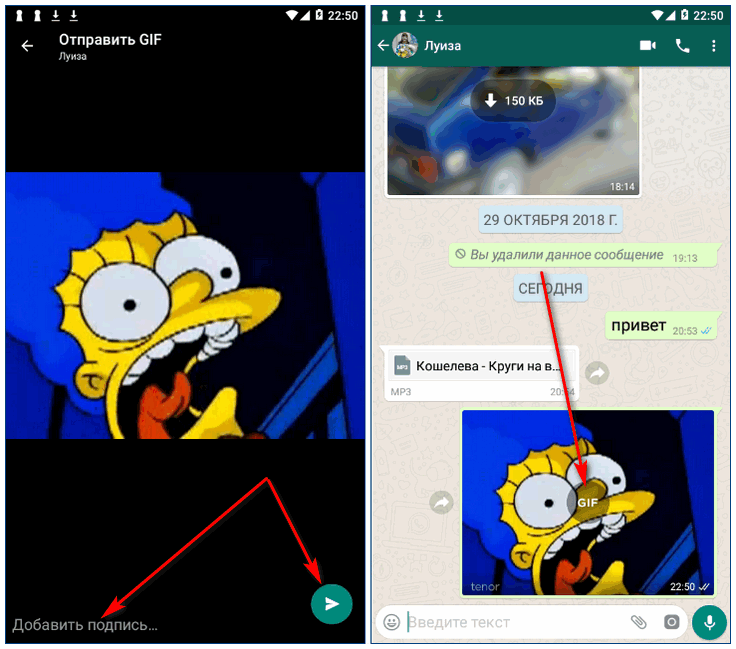
Можно ли передать гиф через Ватсап
Удастся ли отправить гифки в Ватсапе? Да, но для этого понадобится преобразовать его из короткого видеоролика.
План действий следующий:
- Версия мессенджера должна быть актуальной, нужно его запустить;
- После открытия окна диалога, куда нужно отправить небольшое гиф-изображение (не более 6 секунд) нужно кликнуть на значок «Плюс» или «Скрепка» возле строки для набора текста;
- Тут выбирается пункт «Фото/видео»;
- Вверху справа появится отдельная кнопка выбора анимационных картинок, нужно нажать на нее;
- После этого следует выбрать ролик из галереи;
- Мессенджер преобразует его во вставленную анимацию, это может занять некоторое время.

Готово! Теперь можно его отправить и удивить собеседника. Так можно поступать с любой видеозаписью из галереи, которые предварительно можно загрузить из интернета
Важно лишь то, что преобразуются только первые 6 секунд, более длинную гифку сделать нельзя.
Какие выводы можно сделать
Отправить гифку в Ватсап с ПК или телефона очень просто. Следуйте вышеприведенным инструкциям, и у вас все обязательно получится. Приятного общения!
Источники
- https://whatsapp-free.ru/gifki-dlya-whatsapp.html
- https://what-is-app.ru/whatsapp/gifki-dlya-whatsapp/
- https://moikomputer.ru/kak-otpravit-gif-animatsiyu-vatsap-na-android-3-besplatnyih-sposoba
- https://GamesQa.ru/smartfony/redaktiruetsyakak-posylat-gif-v-whatsapp-na-iphone-5751/
- https://ru.ditching.eu/kak-otpravit-gif-fajly-v-whatsapp/
- https://itportal.pro/soft/648-kak-otpravit-gif-v-whatsapp-s-kompyutera-ayfona.html
- https://whatsapp-downloads.ru/gif-dlya-whatsapp
- https://AndroidInsider.ru/polezno-znat/kak-konvertirovat-video-v-gif-animatsiyu-pri-pomoshhi-whatsapp.html
- https://it-tuner.ru/kak-sozdat-gifku-v-WhatsApp-sozday-svoyu-animaciyu-iz-video.html
Теперь пользователи WhatsApp смогут не только делиться теми гифками, что уже имелись в их распоряжении, но и находить новые, редактируя их при помощи встроенных в приложение инструментов. По умолчанию доступна возможность обрезать гифки, писать на них небольшие послания и даже добавлять стикеры и смайлики.
Для пользователей iPhone 6s и более новых моделей появилась возможность отправлять «живые» фотографии. Всем остальным доступна функция преобразования коротких роликов длиной до 6 секунд в анимацию. Запишите собственную эмоцию на видео и, отформатировав, отправьте другу с пометкой «на случай важных переговоров».
thenextweb.com
Обновлённое приложение пока доступно только в версии для iOS. В Google Play мессенджер, по заявлению разработчиков, появится несколько позже. Не исключено, что вместе с поддержкой Giphy приложение WhatsApp для Android получит функцию «Статус», позволяющую пользователям делиться своим настроением при помощи фото или видеороликов.
Впервые возможность аналогичных публикаций появилась в приложении Snapchat, а впоследствии — в Instagram, где получила название «Истории». Функция пользуется большой популярностью и стала новым трендом социальных сетей.
- https://gamesqa.ru/smartfony/redaktiruetsyakak-posylat-gif-v-whatsapp-na-iphone-5751/
- https://itportal.pro/soft/648-kak-otpravit-gif-v-whatsapp-s-kompyutera-ayfona.html
- https://fizmir.org/kak-sozdat-i-otpravit-gifku-v-whatsapp/
- https://lifehacker.ru/whatsapp-ios-update/






